Τρόπος εισαγωγής Emoji σε έγγραφα του Microsoft Word
μικροαντικείμενα / / August 05, 2021
Ο τρόπος δημιουργίας μιας συνομιλίας έχει αλλάξει δραστικά. Εκτός από τη συνομιλία μέσω κειμένων ή κλήσεων, οι χρήστες κάνουν τώρα μια συνομιλία χρησιμοποιώντας emoji. Εάν ζείτε κάτω από ένα βράχο, τα emoji είναι μια μικρή ψηφιακή εικόνα ή εικονίδιο που εκφράζει ποικίλες ιδέες ή συναισθήματα. Είναι ένα εργαλείο που σας επιτρέπει να εκφραστείτε σε ένα κείμενο με τα συναισθήματά σας. Με τα χρόνια, μια δέσμη emoji έχει προστεθεί σε διάφορες πλατφόρμες, καθιστώντας ευκολότερη την έκφραση σχεδόν κάθε αίσθησης. Όχι μόνο τα συναισθήματα, αλλά αυτά τα emoji αποτελούνται επίσης από ζώα, αντικείμενα, σημαίες και άλλα.
Τα χρησιμοποιούμε στις συσκευές Android ή iOS, ενώ τα Windows και τα macOS επιτρέπουν επίσης στον χρήστη να χρησιμοποιεί emoji. Ωστόσο, υπάρχει ένα εργαλείο ή μάλλον λέτε μια συντόμευση, που σας επιτρέπει να εισαγάγετε ένα emoji στα έγγραφα του Microsoft Word. Εάν θέλετε επίσης να μάθετε πώς μπορείτε να το κάνετε τότε, είστε στο σωστό μέρος. Όπως σε αυτήν την ανάρτηση, θα σας δώσουμε έναν οδηγό για το πώς μπορείτε να εισαγάγετε emoji στα έγγραφα του Microsoft Word. Επομένως, ας ρίξουμε μια ματιά στο ίδιο το άρθρο:
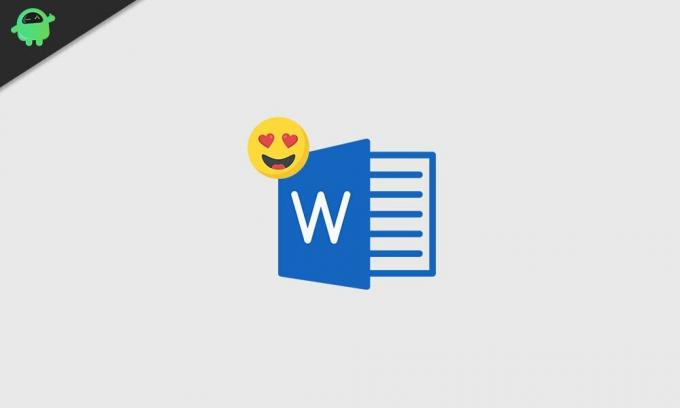
Πώς να εισαγάγετε Emoji σε έγγραφα Microsoft Word;
Τα Emoji λειτουργούν σε κάθε πλατφόρμα, είτε πρόκειται για Windows 10, macOS, iPhone, iPad, Android και στον ιστό. Εκτός αυτού, η πληκτρολόγηση και η χρήση emoji στο Microsoft Word είναι επίσης εύκολη, όπως θα κάνατε στο smartphone σας. Ωστόσο, πρέπει να γνωρίζετε το κατάλληλο πλήκτρο συντόμευσης που πρέπει να χρησιμοποιήσετε για να εισαγάγετε τα emoji στα έγγραφα του Microsoft Word.
- Εάν χρησιμοποιείτε λειτουργικό σύστημα Windows 10, τότε πρέπει να πατήσετε Windows +. (περίοδος) ή Windows +; (άνω τελεία). Αυτό θα ανοίξει ένα ειδικό εργαλείο επιλογής emoji όπως βλέπετε στο smartphone σας.
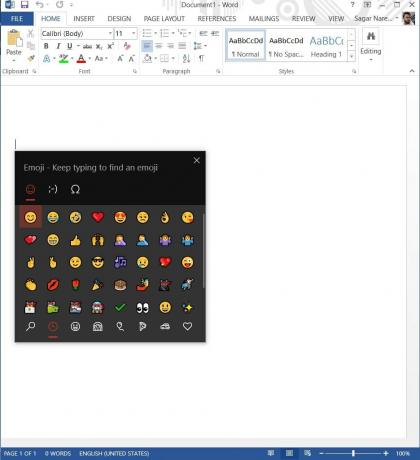
- Εάν χρησιμοποιείτε macOS, τότε πρέπει να πατήσετε Control + Command + Space για να ανοίξετε το εργαλείο επιλογής emoji.
Είναι αξιοσημείωτο ότι το εργαλείο επιλογής emoji θα σας δείξει πρώτα όλα τα emoji που χρησιμοποιήθηκαν πρόσφατα. Παρακάτω θα σας δείξει όλα τα emoji που υπάρχουν στον φορητό υπολογιστή σας. Επιπλέον, μπορείτε επίσης να αναζητήσετε το συγκεκριμένο emoji πληκτρολογώντας το στη λέξη έγγραφο όπως φαίνεται στην παρακάτω εικόνα.
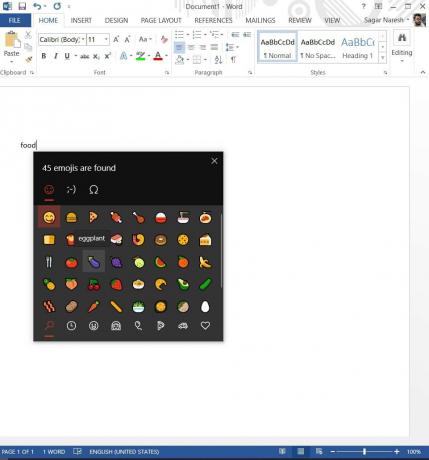
Απλά πρέπει να πατήσετε Windows +. (περίοδος) ή Windows +; (άνω τελεία) συνδυασμός κουμπιών στο πληκτρολόγιό σας, όποιο από τα δύο ανοίξει την οθόνη εμφάνισης emoji για εσάς και, στη συνέχεια, πληκτρολογήστε απλά τα emoji που αναζητάτε. Για παράδειγμα, όπως φαίνεται στην παραπάνω εικόνα, εάν πληκτρολογήσετε "φαγητό", το emoji θα σας δείξει όλα τα emoji που σχετίζονται με το φαγητό. Εάν κάνετε αναζήτηση "flag", θα εμφανιστούν όλα τα emoji που σχετίζονται με τη σημαία που μπορείτε να χρησιμοποιήσετε στο Microsoft Word Document.
Στην πραγματικότητα, τα emoji που χρησιμοποιούνται στο έγγραφο του Microsoft Word θα εμφανίζονται ως πολύχρωμα εικονίδια και μπορείτε να αλλάξετε το μέγεθός τους, να τα μεταφέρετε, να τα αντικαταστήσετε κ.λπ. Η αλλαγή μεγέθους τους είναι εύκολη, απλώς μειώστε το μέγεθος της γραμματοσειράς όπως θα κάνατε για οποιοδήποτε κείμενο του εγγράφου λέξεων, το μέγεθος των emoji θα μειωθεί επίσης. Ωστόσο, σημειώστε ότι αυτά τα emoji ενδέχεται να φαίνονται λίγο διαφορετικά ανάλογα με τον τύπο του λειτουργικού συστήματος που χρησιμοποιείτε, όπως Android, macOS κ.λπ. Επειδή κάθε λειτουργικό σύστημα έχει τη δική του μοναδική λήψη emoji.
Τύλιξε!
Λοιπόν, το έχετε από την πλευρά μου. Ελπίζω να σας άρεσε αυτός ο μικρός αλλά λεπτομερής οδηγός για το πώς μπορείτε να εισαγάγετε emoji στο Microsoft Word Document. Ενημερώστε μας στα παρακάτω σχόλια εάν συναντήσετε προβλήματα κατά την εισαγωγή emoji στο έγγραφο του Word. Για περισσότερη εκπληκτική κάλυψη, μπορείτε να επισκεφτείτε το δικό μας Οδηγοί των Windows, Οδηγοί τυχερών παιχνιδιών, Οδηγοί κοινωνικών μέσων, iPhone, και Οδηγοί Android για να διαβάσετε περισσότερα. Φροντίστε να εγγραφείτε στο δικό μας Κανάλι YouTube για εκπληκτικά βίντεο που σχετίζονται με Android, iOS και Gaming. Μέχρι την επόμενη δημοσίευση… Γεια!
A Six Sigma και Πιστοποιημένος ψηφιακός έμπορος Google που εργάστηκε ως αναλυτής για ένα κορυφαίο MNC. Ένας λάτρης της τεχνολογίας και των αυτοκινήτων που του αρέσει να γράφει, να παίζει κιθάρα, να ταξιδεύει, να οδηγεί το ποδήλατό του και να χαλαρώνει. Επιχειρηματία και Blogger.

![Πώς να εγκαταστήσετε ROM ROM στο MLS QW553 [Firmware Flash File / Unbrick]](/f/7b31a76c71cef144fc657f75b9394bb5.jpg?width=288&height=384)
![Πώς να εγκαταστήσετε το ROM Stock στο SKK Hyper X Blade II [Firmware File]](/f/bb804aef7a623bd0fc80543213acb107.jpg?width=288&height=384)
![Qintex MSP05 Smart Projector Stock Firmware [5.1.1 Lollipop]](/f/7b09a96ef7b536d58afd8aa13480e0aa.jpg?width=288&height=384)